
- ドコモ光が工事後に繋がらないんだけど、設定のやり方が分からないよ・・・
- インターネット以外にドコモ光の工事後に必要な設定とかってあるの?
- どうしても自分で設定してみて、繋がらない場合はどうしたらいい?
こんなお悩みや疑問を解決します。
✔︎本記事の内容
本記事は、5分ほどでサクッと読める記事となっています。
この記事を最後まで読んでいただければ、「工事後にドコモ光が繋がらないよ・・」といった問題が解決するようになります。
■ドコモ光が工事後に繋がらないときの設定方法

有線LANで接続する場合
ドコモ光でパソコン1台を接続する場合は、大きく以下の2ステップとなります。
- ONUとパソコンの配線をする
- インターネット接続の準備をする
手順その①:ONUとパソコンの配線をする
ONUとパソコンの配線手順は以下のようになります。
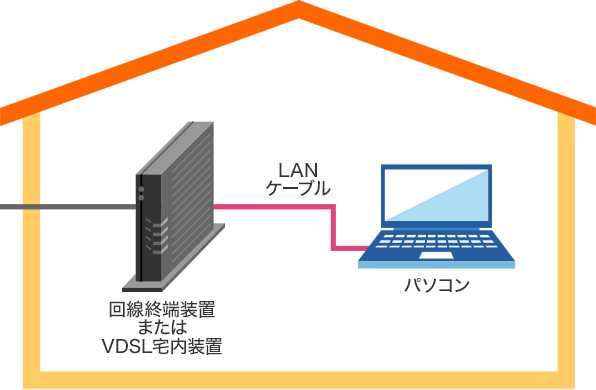
- 光コンセントとONUを光コードで接続する
- ONUとパソコンをLANケーブルで接続する
- ONUの電源アダプタを接続する
手順その②:インターネット接続の準備をする
ここではWindows10の場合の接続方法を解説します。
1.「スタート」をクリックし、設定画面を開きます。
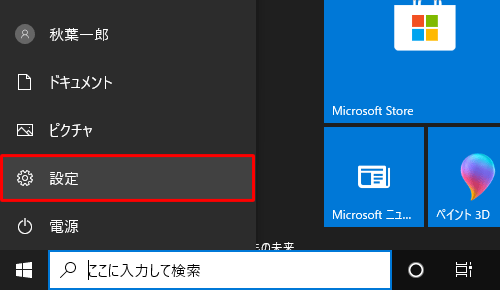
2.「ネットワークとインターネット」をクリックします。
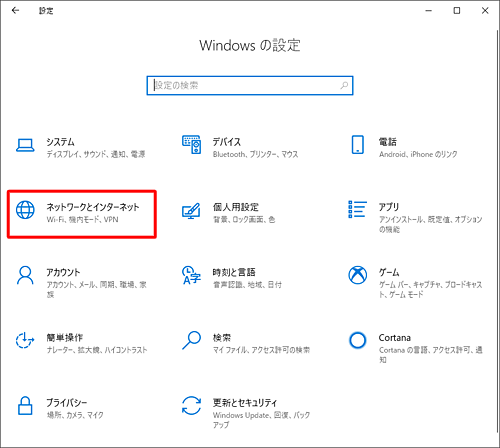
3.「ダイヤルアップ」をクリックし、「新しい接続を設定する」をクリック
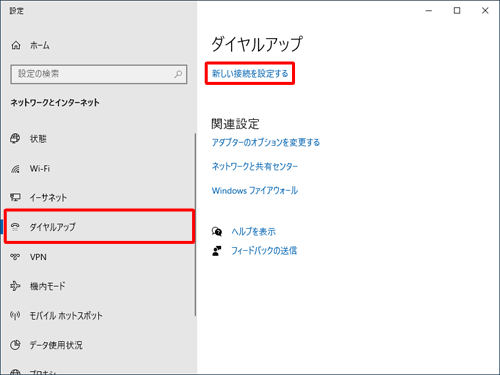
4.「接続オプションを選択します」の項目から「インターネットに接続します」をクリックし、「次へ」をクリックします。
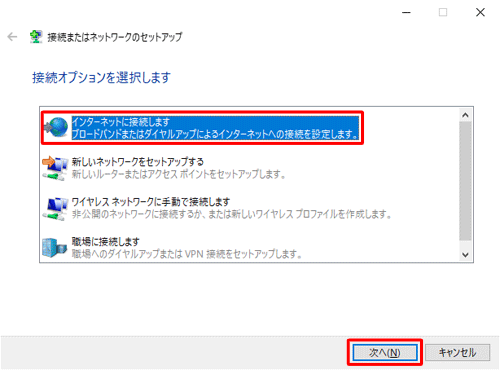
5.「ブロードバンド」をクリック。
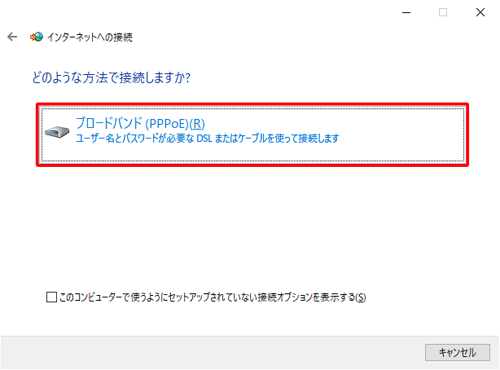
6.プロバイダから与えられた「ユーザID」と「パスワード」を入力し、「接続」をクリックします。
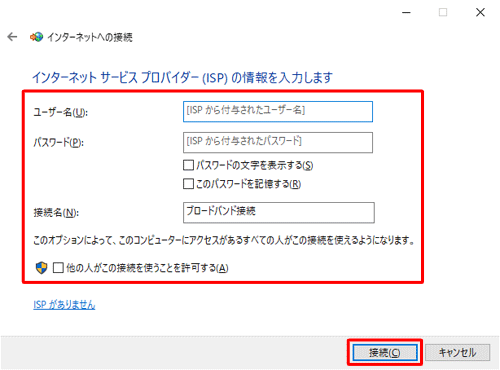
これでドコモ光の有線接続は利用できるようになります。
無線LANで接続する場合
ドコモ光でwifiを利用する手順は大きく以下の2ステップとなります。
- ONUとwifiルーターの配線をする
- インターネット接続の準備をする
手順その①:ONUとwifiルーターの配線をする
ONUとwifiルーターの配線手順は以下のようになります。
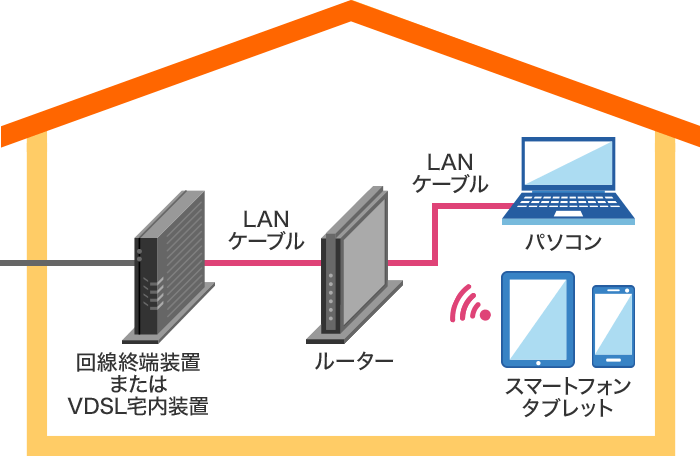
- 光コンセントとONUを光コードで接続する
- ONUとwifiルーターをLANケーブルで接続する
- wifiルーターとパソコンをLANケーブルで接続する
- ONU、wifiルーターの順に電源アダプタを接続する
手順その②:インターネット接続の準備をする
無線でインターネットを利用する手順は以下のようになります。
- プロバイダの説明書に記載されているアドレスをパソコンのブラウザで開く
- ブラウザからルーターの設定画面に移動
- 「ユーザーID」と「パスワード」を入力する
後はスマホやタブレットの設定画面からパスワードを入力すれば、ドコモ光でwifiを利用できるようになります。
■インターネット以外にドコモ光の工事後に必要な設定
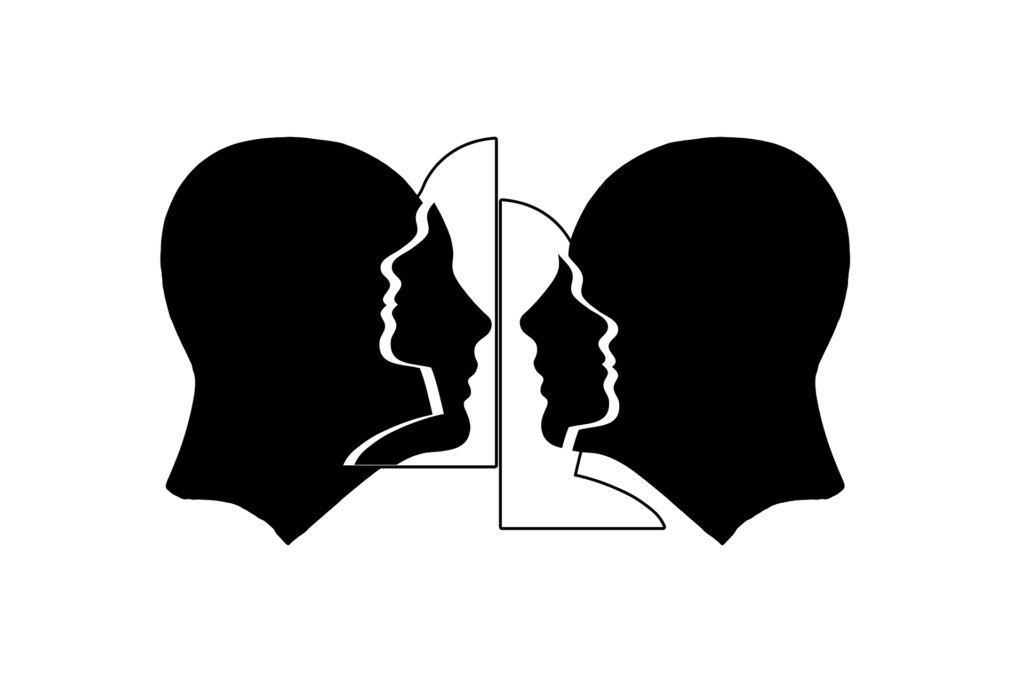
インターネット以外にドコモ光の工事後に必要な設定は以下の2つです。
- ひかりテレビの設定
- ひかり電話の設定
ひかりテレビの設定
ひかりテレビを接続する手順は以下のようになります。
- ルーターとチューナーをLANケーブルで接続する
- チューナーとテレビをHDMIケーブルで接続する
- ACアダプタをチューナーとコンセントに接続する
注意すべき点として、電源を入れる順番はONU→ルーター→チューナーの順番です。
ひかり電話の設定
ひかり電話の設定は以下のようになります。
- ルーターと電話機を電話線で接続する
- 電話機の電源を入れる
注意点として、電話線を接続する際は、「TEL」や「電話」と書かれている差込口に繋げてください。
「LAN」と書かれているところに刺さないようにしましょう。
■工事後に繋がらないのは本当に設定が原因?
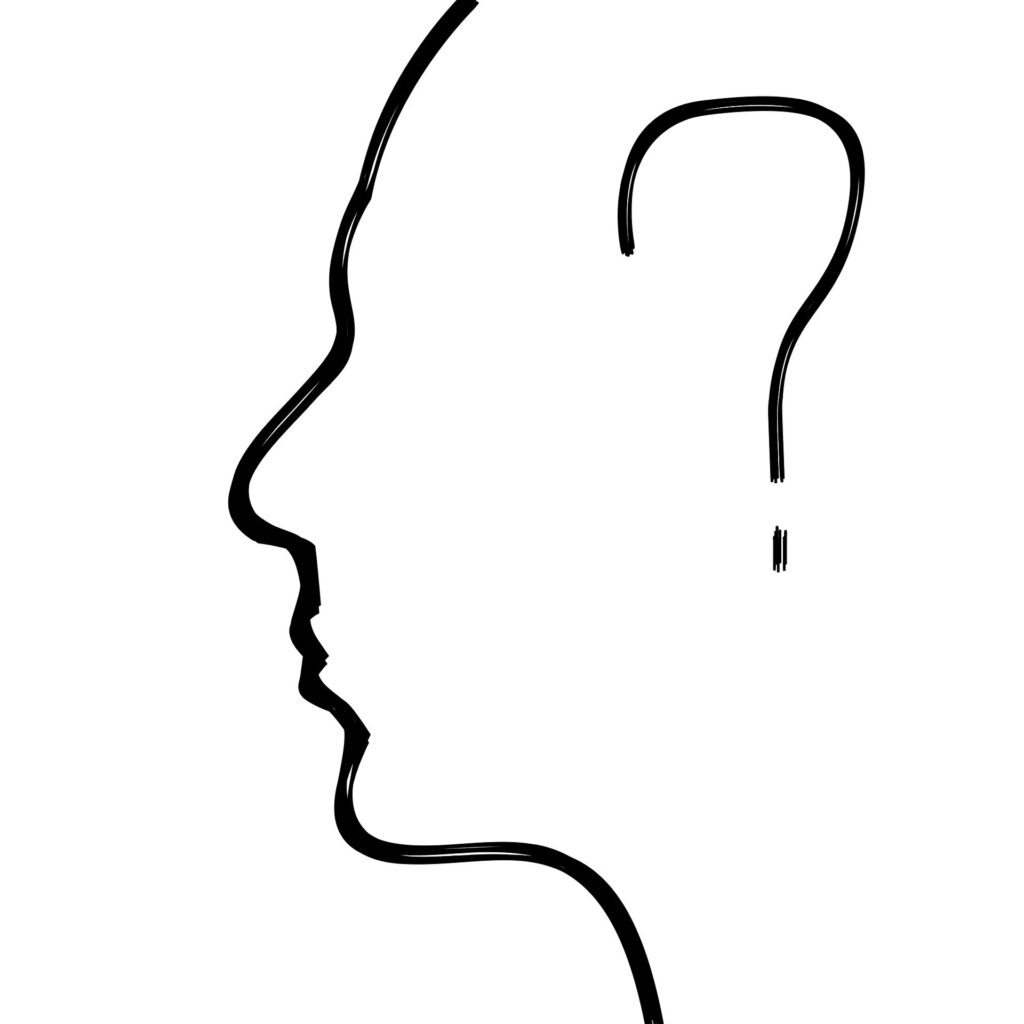
工事後に繋がらないのは、実は設定が原因でない場合もあります。
というのも、繋がらない原因は他にも通信障害が起こっていたり、周りに障害物があるなどといった可能性もあるからです。
以下の記事はドコモ光のルーターが繋がらないときの原因と対処法を解説していますので、設定が本当に原因なのか微妙な方はこちらも読んでみてください。

■どうしても繋がらないときの相談窓口をまとめました
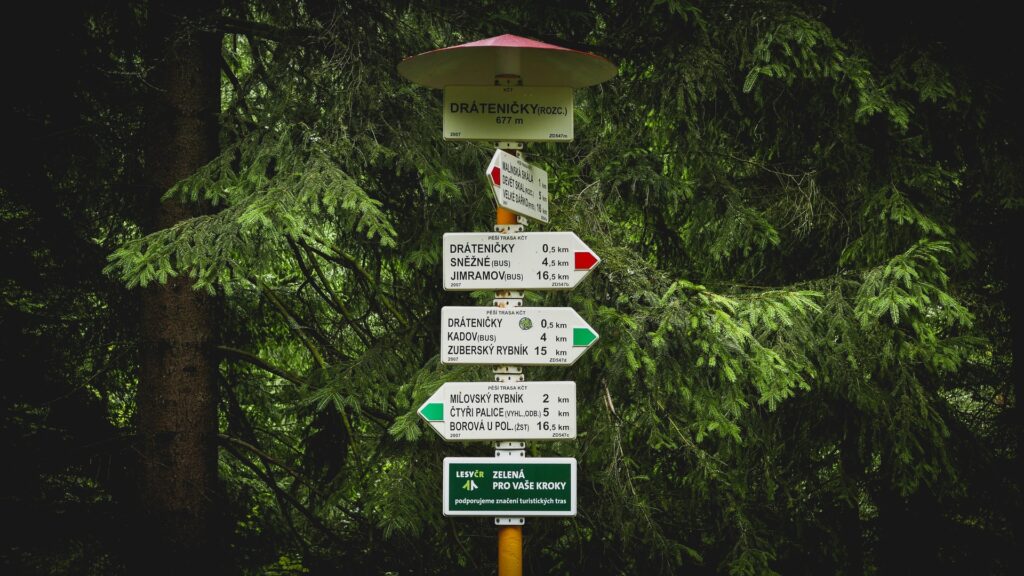
上記で解説した接続方法をやってみてそれでも繋がらない場合は、相談窓口に連絡しましょう。
ドコモ113センター
ドコモ113センターは、ドコモ光で不具合などのトラブルが生じたときに対応してくれる専門窓口です。
ドコモ携帯の場合:
(局番なし)113(無料)
それ以外の場合:
0120–800-000(通話料無料)
受付時間:
24時間(年中無休)
ネットトータルサポート

ネットトータルサポートとは、「電話サポート」「訪問サポート」「修理」などをやってくれるサポートサービスです。
オペレーターに相談するより直接やって欲しいという方におすすめです。
月額500円かかる有料オプションですが、初回1ヶ月は無料で利用できるので初月で解約することができます。
■まとめ
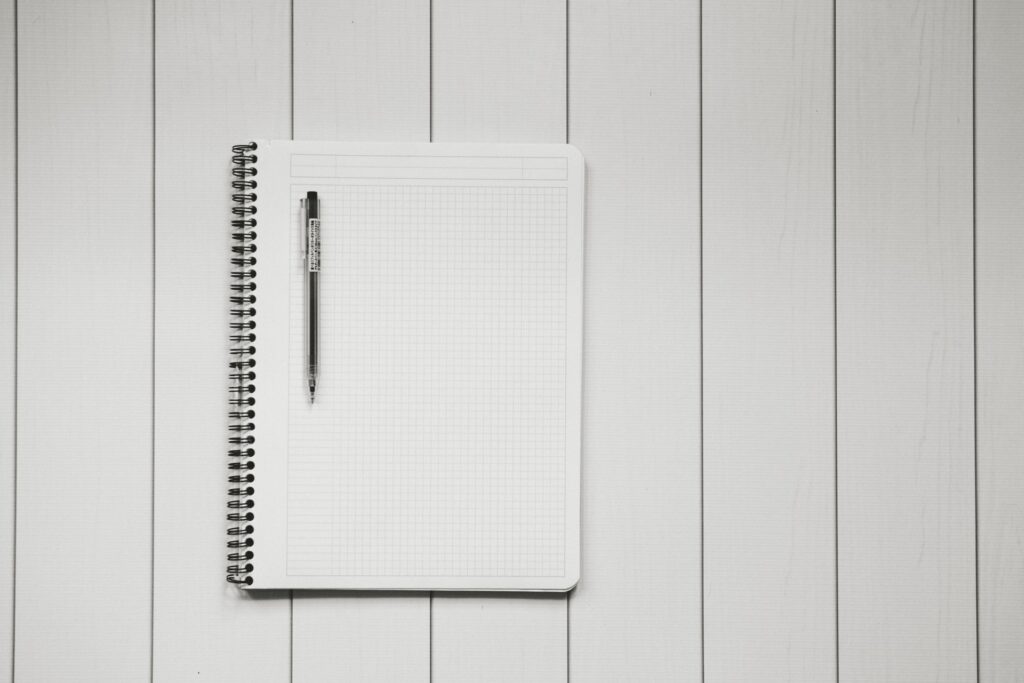
最後に要点だけまとめました。
確認しておきましょう。
- ドコモ光の工事後の設定は大きく2段階ある
→1.機器の配線をする
→2.インターネット接続の準備をする
- インターネット以外にドコモ光の工事後に必要な設定
→ひかりテレビの設定
→ひかり電話の設定
- どうしても繋がらないときの相談窓口
→オペレーター対応なら「ドコモ113センター」
→直接やってもらいたいなら「ネットトータルサポート」
上記のポイントを押さえておけば、「工事後にドコモ光が繋がらない」といった問題が解決されるようになります。



コメント